LENOVO B710 User Manual
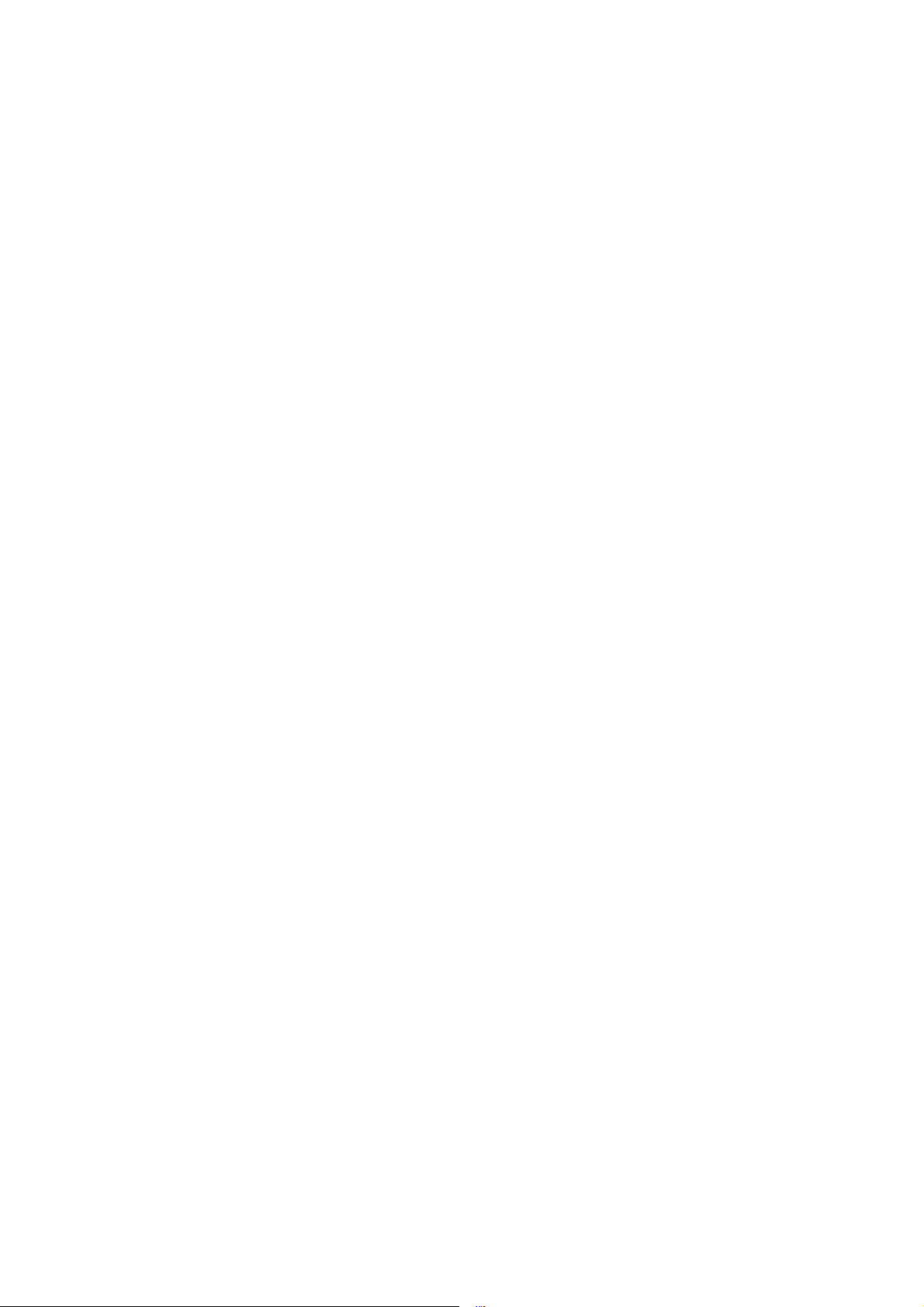
联想魔盘
使用说明书
使用产品前请仔细阅读本使用说明书
V1.0
本使用说明书版权所有-(2005 年 4 月)联想(北京)有限公司
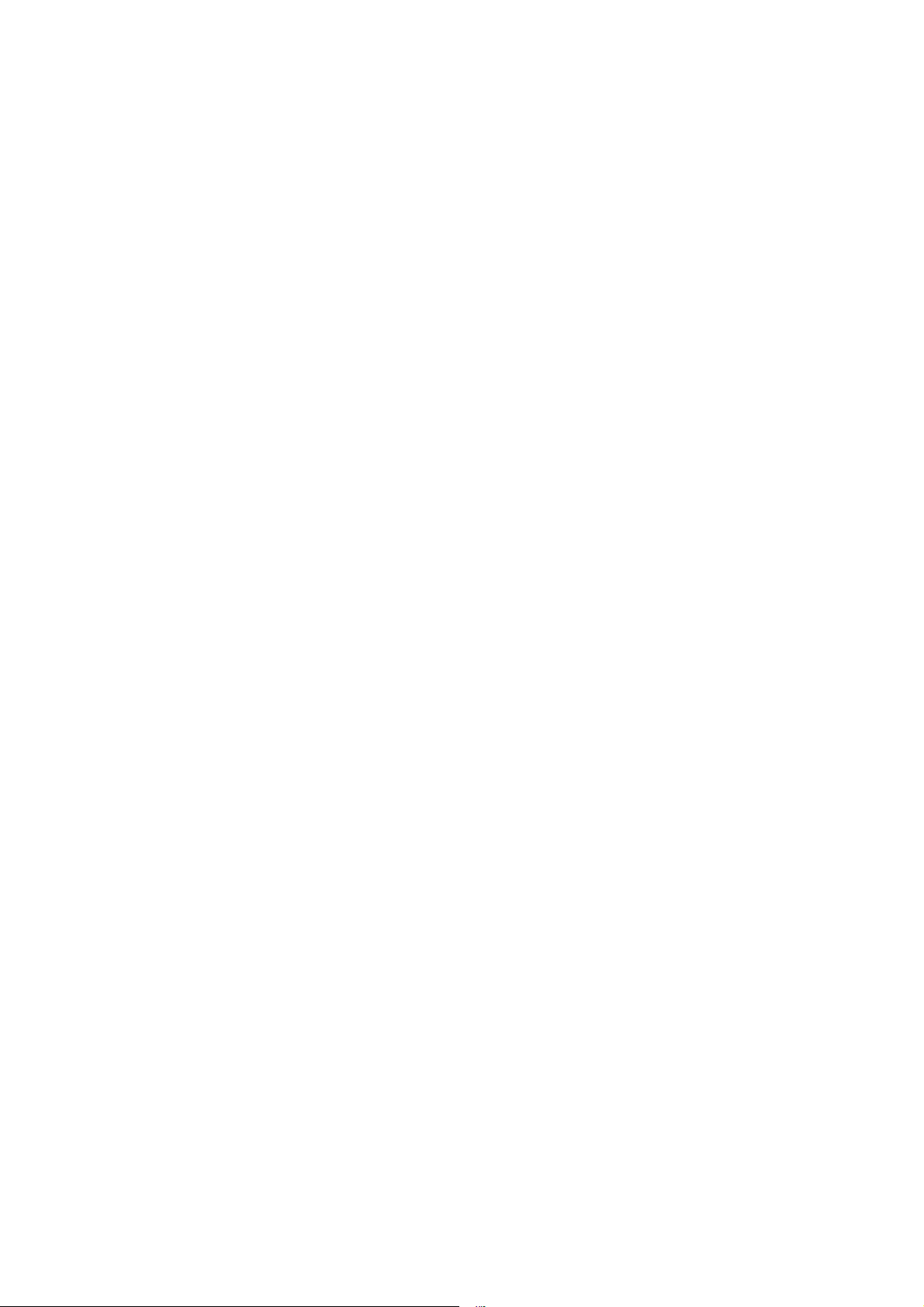
目 录
1 产品简介...................................................................................................................................3
2 系统要求...................................................................................................................................3
3 驱动安装...................................................................................................................................3
3.1 Windows 98/SE下的驱动安装................................................................................3
3.2 WindowsME/2000/XP/2003 系统:..........................................................................5
4 产品使用说明...........................................................................................................................5
5 随机软件使用方法(仅限 windows系统)................................................................................6
5.1 工具软件的安装.......................................................................................................6
5.2 基本操作...................................................................................................................7
5.2.1 磁盘分区...........................................................................................................7
5.2.2 修改密码...........................................................................................................9
5.2.3 登入/登出加密区..............................................................................................9
5.2.4 联想魔盘在 DOS 系统下的使用方法...........................................................10
6 常见问题解答.........................................................................................................................11
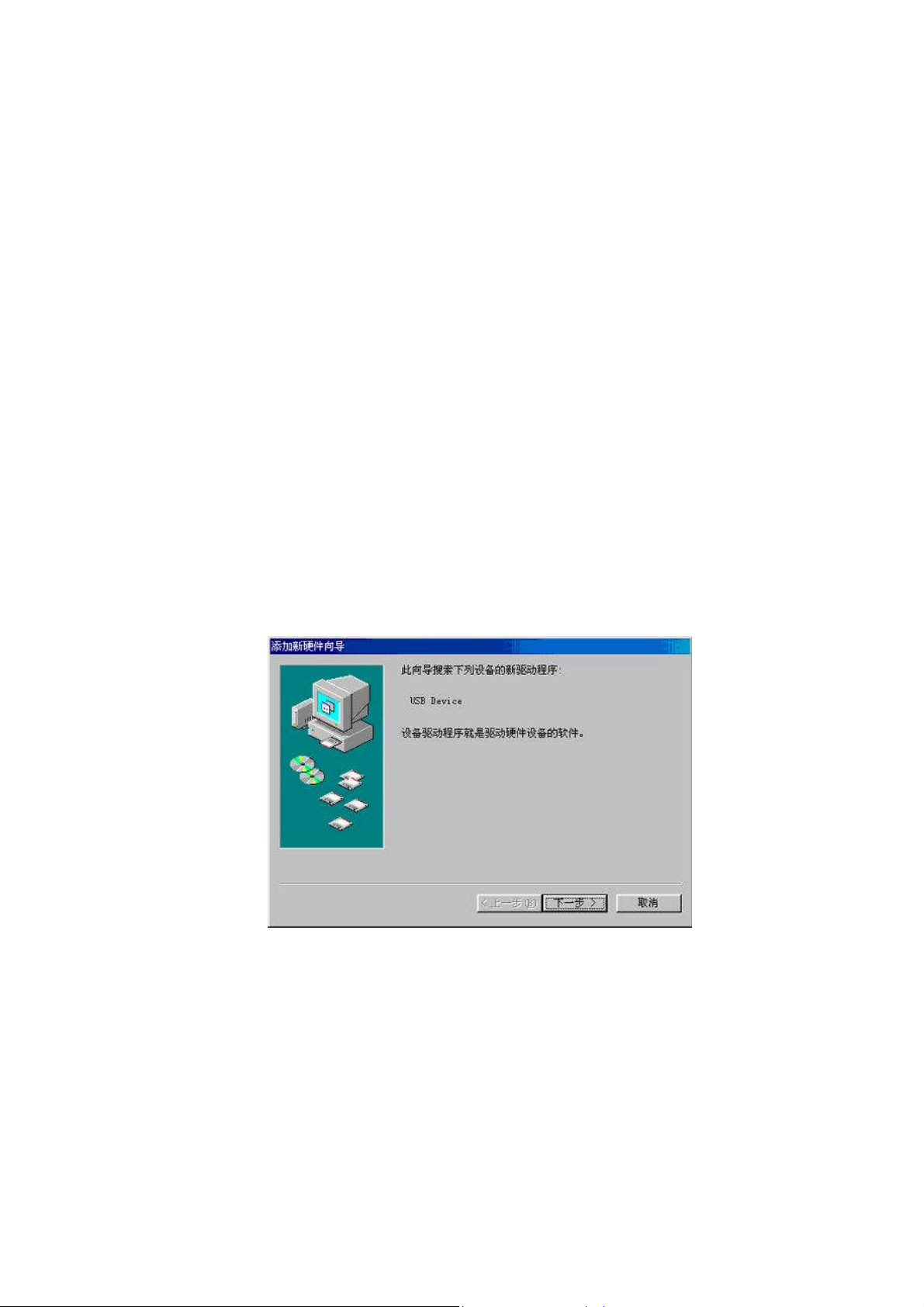
1 产品简介
首先感谢您对联想的信任,选择购买联想魔盘。
联想魔盘采用 Flash 芯片为存储介质,是通过 USB 接口与计算机进行高速数据交换的可
移动存储设备。
联想魔盘可以在 Windows ME、Windows 2000、Windows XP、Windows 2003 等操作系统下
实现即插即用,不需要安装驱动程序。
联想魔盘经过严格的振动、跌落、高低温、电磁兼容性等多项测试,不仅小巧轻便、便
于携带,还有效的保证了使用中数据的安全性,是作为移动存储设备的理想产品。
2 系统要求
硬件要求:带 USB 接口的 IBM PC 及兼容机、笔记本电脑、苹果电脑等
操作系统要求:Windows 98/SE、Windows ME、Windows 2000、WindowsXP、Linux
2.4及以上版本、Mac OS 9.0 及以上版本。
3 驱动安装
3.1 Windows 98/SE 下的驱动安装
在 Windows 98/SE 下使用联想魔盘,需先安装驱动程序。安装步骤如下:
1、 将联想魔盘插入电脑的 USB 接口,屏幕出现“添加新硬件安装向导”对话框;
2、 单击“下一步”,出现下面的对话框;
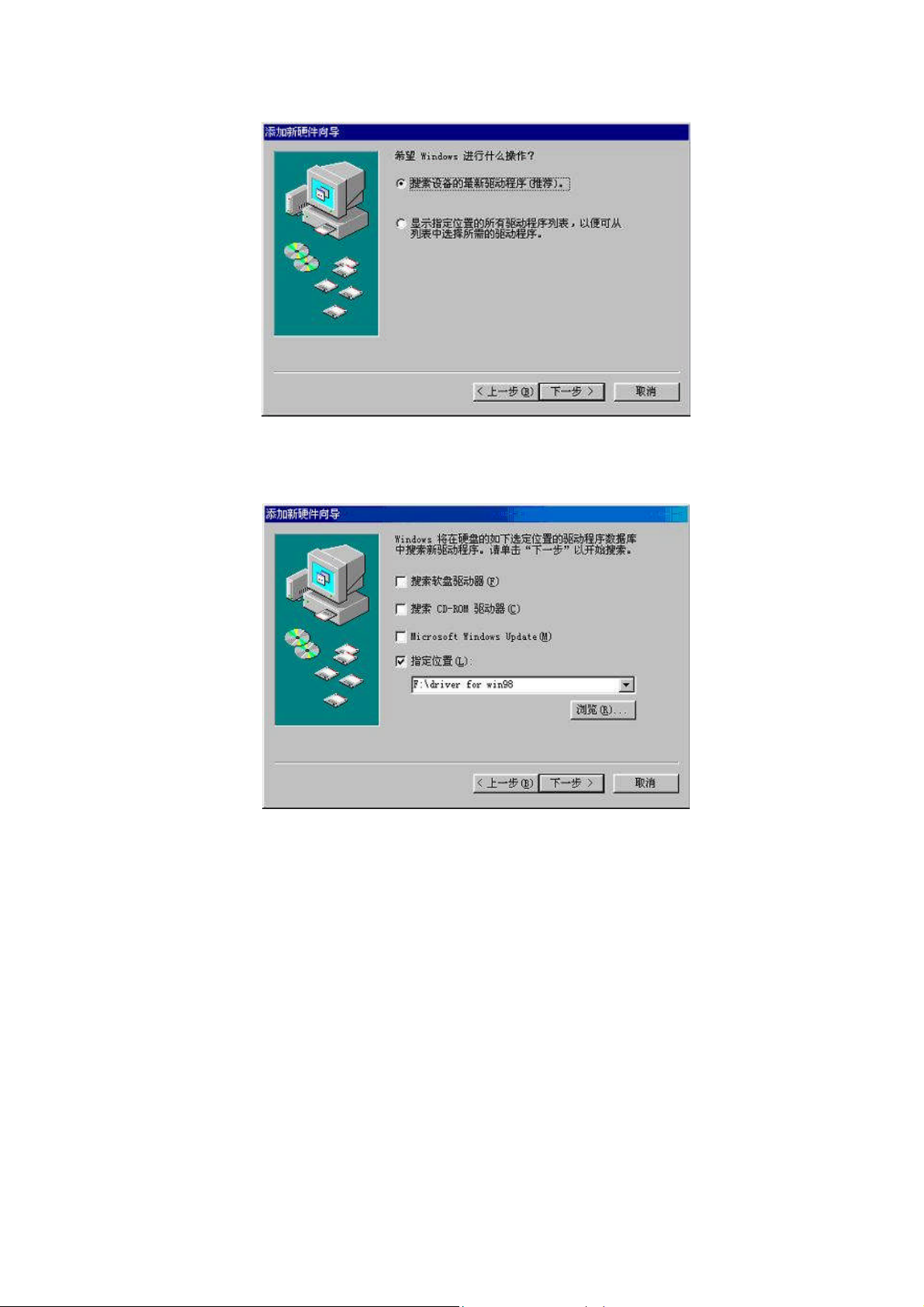
3、 选择“搜索设备的最新驱动程序(推荐)”选项。单击“下一步”,在出现的
对话框中选择“指定位置”,点击“浏览”按钮,将路径指向光盘中所对应产
品目录的 Win98_Driver文件夹下面。
4、 单击“下一步”,即可完成 Windows 98/SE 的驱动安装。
5、 安装完成后,建议您重新启动计算机。
6、 打开“我的电脑”,将发现多了一个“可移动磁盘”(见下图)。
